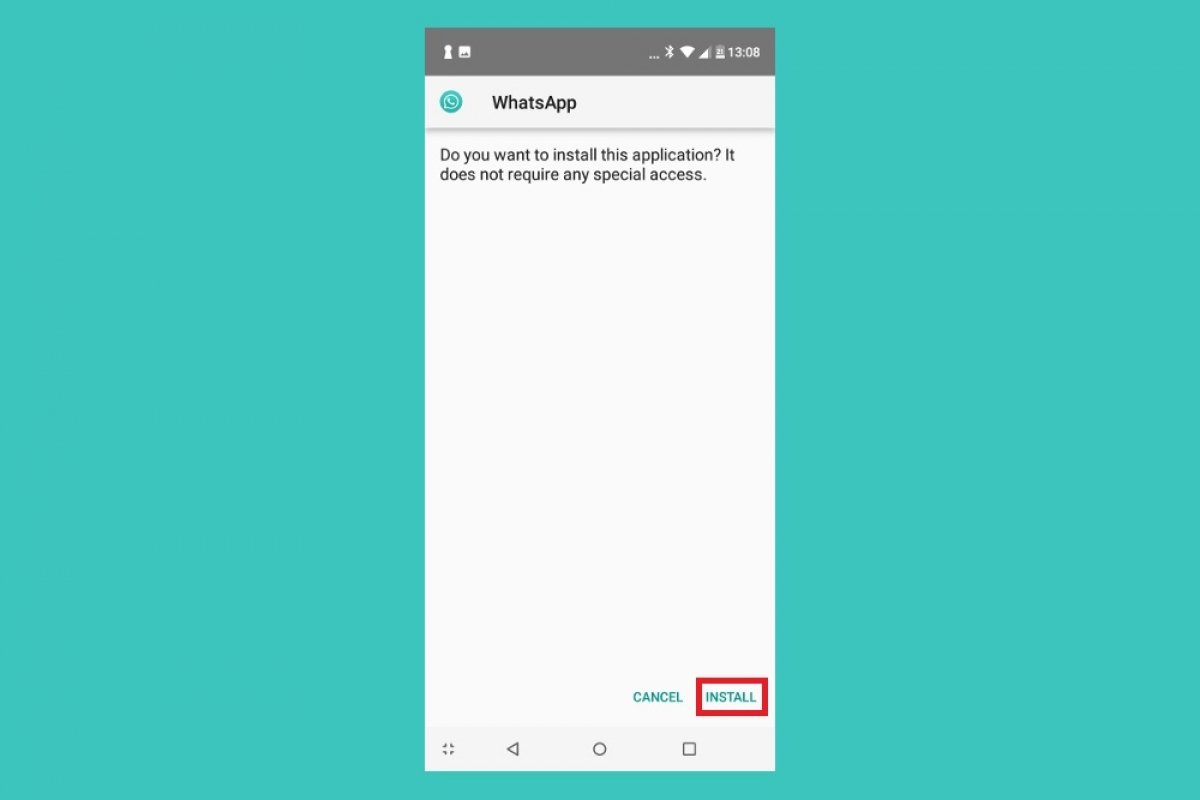Pour installer GBWhatsApp vous devriez commencer par faire une copie de sauvegarde des discussions que vous ayez sur votre client de messagerie actuel si vous voulez les conserver. Celle-ci vous pourrez la faire depuis la propre application sur le menu Paramètres > Chats > Copies de sauvegarde > Enregistrer. Vous pourrez enregistrer le backup dans le propre téléphone ou sur Google Drive, mais si vous allez utiliser GBWhatsApp comme c’est le cas ou un autre MOD, vous pourrez uniquement restaurer la copie de sécurité locale. Google Drive ne fonctionne pas avec les MOD de WhatsApp.
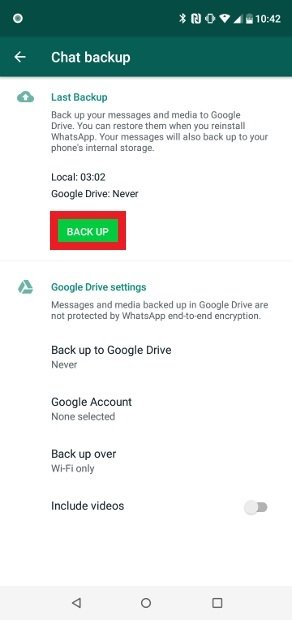 Créez une copie de sécurité de vos discussions
Créez une copie de sécurité de vos discussions
Vous devez ensuite télécharger le fichier de GBWhatsApp. Vous ne le trouverez pas sur Google Play ainsi que vous devrez le télécharger sur notre site parmi le bouton vert Télécharger visible à la fin de ce guide. Si vous l’appuyez, vous serez redirigé à notre page de GBWhatsApp. Cliquez de nouveau sur le bouton vert Télécharger et confirmez l’opération de téléchargement sur la dernière fenêtre.
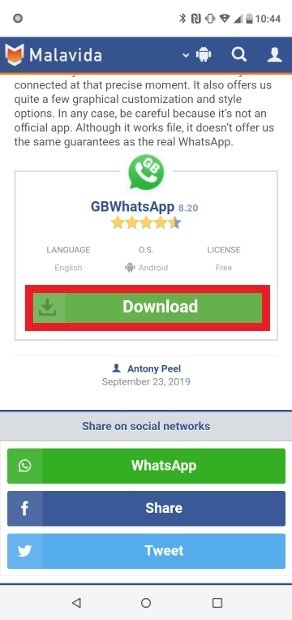 Bouton de téléchargement disponible à la fin de ce guide
Bouton de téléchargement disponible à la fin de ce guide
Une fois téléchargé le fichier APK, ouvrez-le depuis la barre de notifications d’Android ou depuis le dossier Téléchargements de l’appareil.
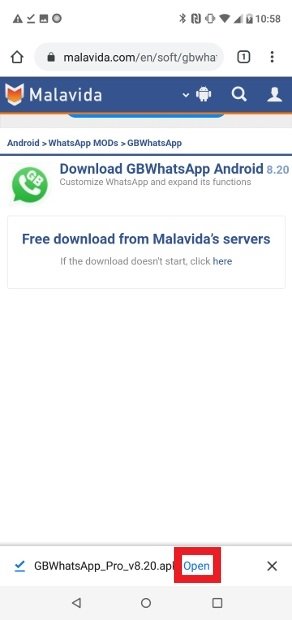 Ouvrez l'appli téléchargée
Ouvrez l'appli téléchargée
Cliquez sur Installer sur le coin inférieur droite de l’écran.
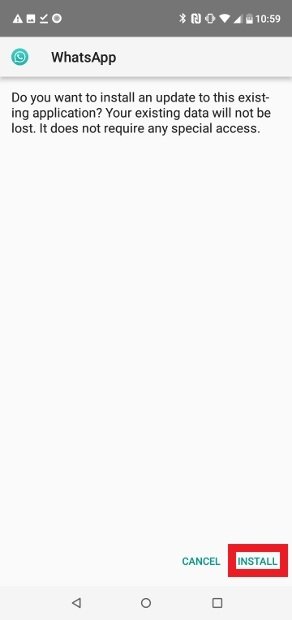 Appuyez sur Install pour lancer le processus
Appuyez sur Install pour lancer le processus
Une fois terminée l’installation, il suffit d’ouvrir l’appli directement.
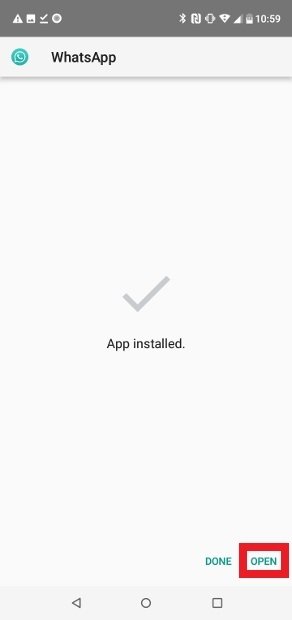 Appuyez sur Open pour ouvrir l'appli
Appuyez sur Open pour ouvrir l'appli
Acceptez les termes et les conditions en appuyant sur Agree & Continue.
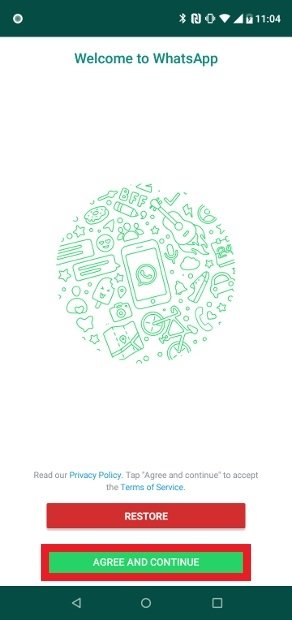 Acceptez les termes et conditions pour continuer avec l'installation
Acceptez les termes et conditions pour continuer avec l'installation
Enregistrez le numéro de téléphone. Considérez que si vous utilisez déjà la version officielle de WhatsApp avec le même numéro de téléphone, celle-ci arrêtera de fonctionner. Si vous avez un numéro supplémentaire et vous le configurez, vous pourrez utiliser deux comptes de WhatsApp différents, vous ne devrez pas éliminer WhatsApp pour utiliser ce MOD.
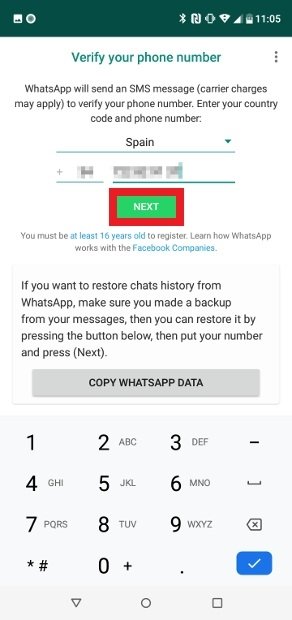 Tapez votre numéro de téléphone pour vous inscrire
Tapez votre numéro de téléphone pour vous inscrire
Confirmez que le numéro introduit est correct et appuyez sur Ok.
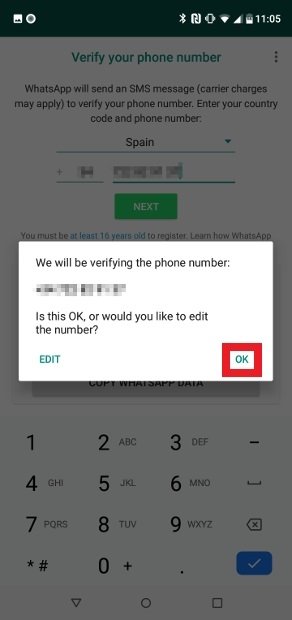 Confirmez votre numéro de téléphone
Confirmez votre numéro de téléphone
Pour faire le processus de vérification du numéro, vous pouvez autoriser GBWhatsApp pour qu’il lise le contenu des messages SMS que vous recevez. Appuyez sur Not Now si vous voulez bloquer cette autorisation pour taper le code à la main sur la démarche suivante ou Continue si vous voulez donner l’autorisation comme nous avons fait sur ce tutoriel.
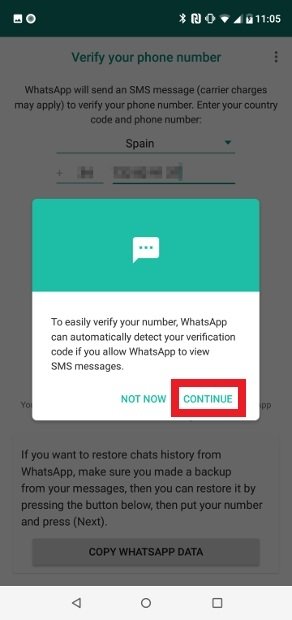 Décidez si Android peut lire le texto de confirmation
Décidez si Android peut lire le texto de confirmation
Confirmez l’autorisation de la lecture des textos.
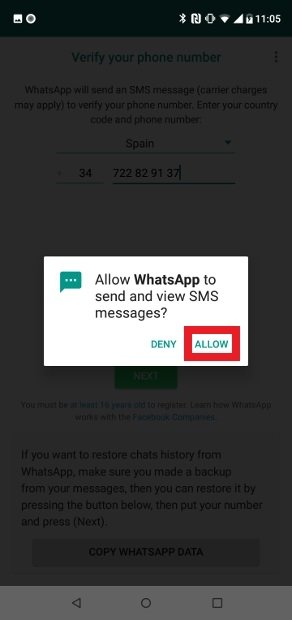 Confirmez cette autorisation de lecture du texto
Confirmez cette autorisation de lecture du texto
Vous recevez un SMS avec un code, selon ce que vous ayez décidé sur le point précédent, vous devrez le taper à la main sur la boîte ou la propre appli complètera le champ automatiquement.
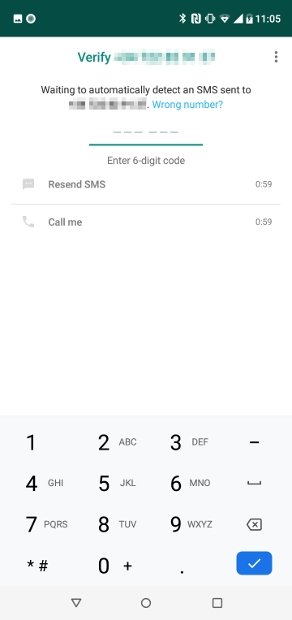 Introduisez le code de vérification reçu par SMS
Introduisez le code de vérification reçu par SMS
C’est probable que GBWhatsApp vous prévienne que vous pouvez importer votre copie depuis Google Drive. Malgré ce qu’il peut sembler, cette caractéristique ne fonctionne pas avec les MODs de WhatsApp, et ça ne sert à rien d’essayer car vous arriverez à la suivante fenêtre de notification. Appuyez sur Ok, Got It pour passer cette démarche.
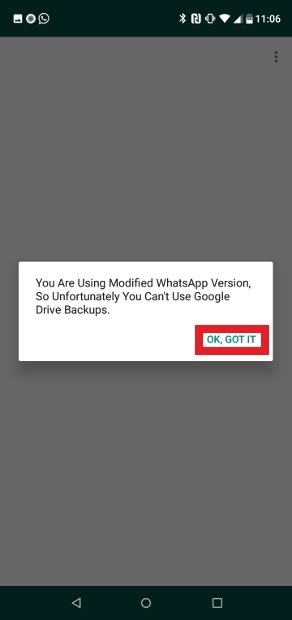 GBWhatsApp ne peut pas importer des copies de sécurité de Google Drive
GBWhatsApp ne peut pas importer des copies de sécurité de Google Drive
En dernier, introduisez votre nom de profil et si vous le voulez, une photo que vos contacts puissent voir. A ce moment-là, vous pourrez discuter avec votre nouveau client.
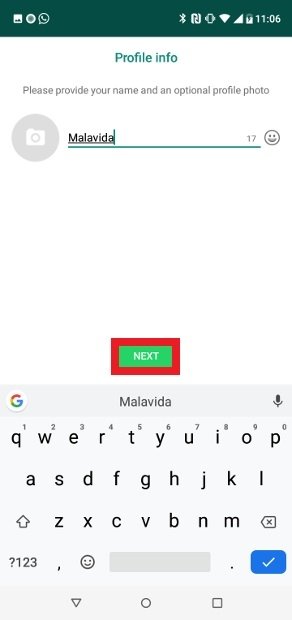 Introduisez votre nom d'utilisateur
Introduisez votre nom d'utilisateur
Installer GBWhatsApp est si simple comme installer toute autre appli. La configuration du numéro est aussi exacte à celle de la version officielle. La seule chose que vous devez considérer c’est que vous ne pouvez pas utiliser le même numéro sur l’officiel et sur le MOD à la fois, mais si vous servir de deux comptes avec deux numéros différents.